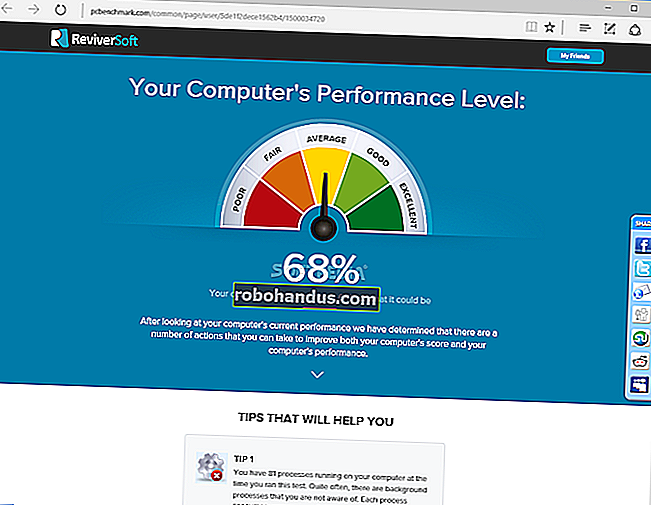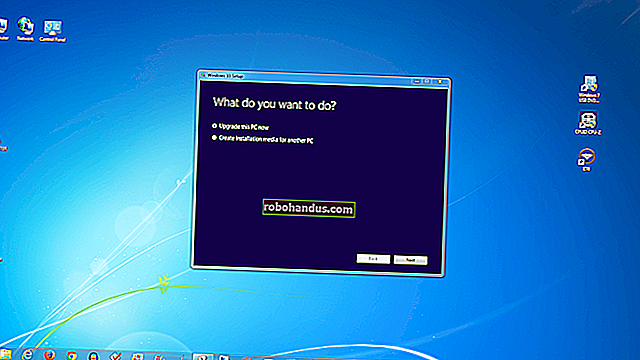Windows Parolanızı Nasıl Kaldırabilirsiniz

Bilgisayarında her oturum açması gerektiğinde parola girmekten herkes hoşlanmaz. Windows, çok fazla güçlük çekmeden paroladan kurtulmanızı sağlar. Nasıl yapacağınız burada.
Muhtemelen Bunu Neden Yapmamalısınız
Bu makalede ele aldığımız teknikleri kullanmayı düşünmeden önce bilmeniz gereken birkaç uyarı var.
- Parola kaldırma hilesinin çalışması için yerel bir hesap kullanıyor olmalısınız. Bir Microsoft hesabı kullanıyorsanız parolanızı kaldıramazsınız. Bir Microsoft hesabı kullanıyorsanız ve yine de bunu yapmak istiyorsanız, hesabınızı yerel bir hesaba döndürmeniz gerekir.
- Parolayı bilgisayarınızdan kaldırmak bir güvenlik riski oluşturabilir. Herkes ona yürüyerek erişebilir. Ancak, insanların bunu yapmak için yine de fiziksel erişime sahip olmaları gerekir. Yerel bir hesapta parolanızın olmaması, sizi uzaktan izinsiz girişlere karşı daha fazla savunmasız hale getirmez.
- Bir yönetici hesabının parolası yoksa, bilgisayarınızda çalışan kötü amaçlı uygulamalar teorik olarak Windows'a yükseltilmiş erişim sağlayabilir.
- Windows PC'nizde yalnızca bir hesabınız varsa, Windows'u parolanızı kaldırmak yerine otomatik olarak oturum açacak şekilde ayarlamak daha iyi bir fikirdir, ancak bunun bile sorunları vardır. Bu makalenin ilerleyen bölümlerinde size bunu nasıl yapacağınızı göstereceğiz ve içerdiği belirli güvenlik risklerini de not edeceğiz.
Evet, bu birçok önemli uyarı. Gerçek şu ki genellikle önerdiğimiz olduğu karşı , bile, bazı durumlarda, bunlar mantıklı olabilir bu teknikleri kullanarak. Sonunda, onlar hakkında yazıyoruz çünkü içerdiği önemli risklere dikkat etmeden diğer sitelerde verilen tavsiyeleri gördük.
Yerel Kullanıcı Hesabı İçin Windows Parolası Nasıl Kaldırılır
Başlat menüsünü ve ardından Ayarlar çarkını tıklayarak Ayarlar uygulamasını açın.

Ardından, "Hesaplar" ı tıklayın.

Sol taraftaki ayarlar listesinden “Oturum Açma Seçenekleri” ni seçin ve ardından sağdaki “Parola” bölümünün altında “Değiştir” düğmesine tıklayın.

Şifrenizi değiştirmek için, güvenlik nedeniyle önce mevcut şifrenizi onaylamalısınız. Bunu yaptıktan sonra "İleri" yi tıklayın.

Sonraki bölüm için, oturum açmak için şifre kullanmak istemediğimizden, tüm alanları boş bırakın ve "İleri" yi tıklayın. Windows bir parola girmeyip boş bırakarak mevcut parolanızı boş bir parola ile değiştirir.

Son olarak, "Bitir" i tıklayın.

Alternatif olarak, komut satırında kendinizi daha rahat hissediyorsanız, yükseltilmiş bir Komut İstemi açın ve kullanıcı adını kullanıcı hesabının adıyla değiştirerek aşağıdaki komutu girin (komuta tırnak işaretlerini eklediğinizden emin olun):
net kullanıcı "kullanıcı adı" ""

Bir dahaki sefere giriş yaptığınızda, tek yapmanız gereken, yeni değiştirdiğiniz hesap için "Oturum Aç" ı tıklamak.
Windows'ta Otomatik Olarak Nasıl Oturum Açılır
Bilgisayarınızda yalnızca bir kullanıcı hesabınız varsa, otomatik olarak oturum açmak daha iyi bir seçenektir.
Bu yöntemde de bir güvenlik riski olduğunu unutmayın. İlk olarak, daha önce bahsettiğimiz aynı şey geçerlidir: Herkes PC'nize gidip kendi kendine oturum açabilir. Dahası, etkinleştirdiğinizde Windows, hesap parolanızı yönetici erişimine sahip herkesin bulabileceği bilgisayarınızda depolar. Yine, PC'niz yalnızca güvendiğiniz kişiler tarafından erişilebilen güvenli bir konumdaysa (belki evinizdeki gibi) bu çok büyük bir anlaşma değil, ancak yanınızda taşıdığınız bir dizüstü bilgisayarda bu iyi bir fikir değil ve kesinlikle yerel bir hesap yerine bir Microsoft hesabı kullanıyorsanız iyi bir fikir değildir. Etkinleştirmeden önce okumak isteyebileceğiniz otomatik oturum açma ayarının risklerini ayrıntılı olarak açıklayan tam bir makalemiz var.
İLGİLİ: Neden Windows PC'nize Otomatik Olarak Giriş Yapmamalısınız?
Windows'un otomatik olarak oturum açmasını istiyorsanız, kurulumu kolaydır.
Komutu netplwiz Başlat Menüsü veya Komut İstemi'nden çalıştırın. Açılan Kullanıcı Hesapları penceresinde, "Kullanıcılar bu bilgisayarı kullanmak için bir kullanıcı adı ve parola girmelidir" onay kutusunun işaretini kaldırın ve ardından "Tamam" ı tıklayın.

Bir daha oturum açmak için parola kullanmak zorunda kalmayacağınızdan emin olmak için son bir seçeneğin kapatılması gerekir. Ayarlar uygulamasında, Ayarlar> Hesaplar> Oturum açma seçeneklerine gidin ve "Oturum Açmayı Gerektir" altında, açılır listeden "Asla" yı seçin.
İLGİLİ: Neden Windows PC'nize Otomatik Olarak Giriş Yapmamalısınız?

Artık, bilgisayardan uzaklaşıp tekrar uyandırdığınızda, hesabınızda oturum açmak için herhangi bir parola girmeniz gerekmeyecek.
İLGİLİ: Windows 10, 8 veya 7 PC'nizin Otomatik Olarak Oturum Açmasını Sağlama